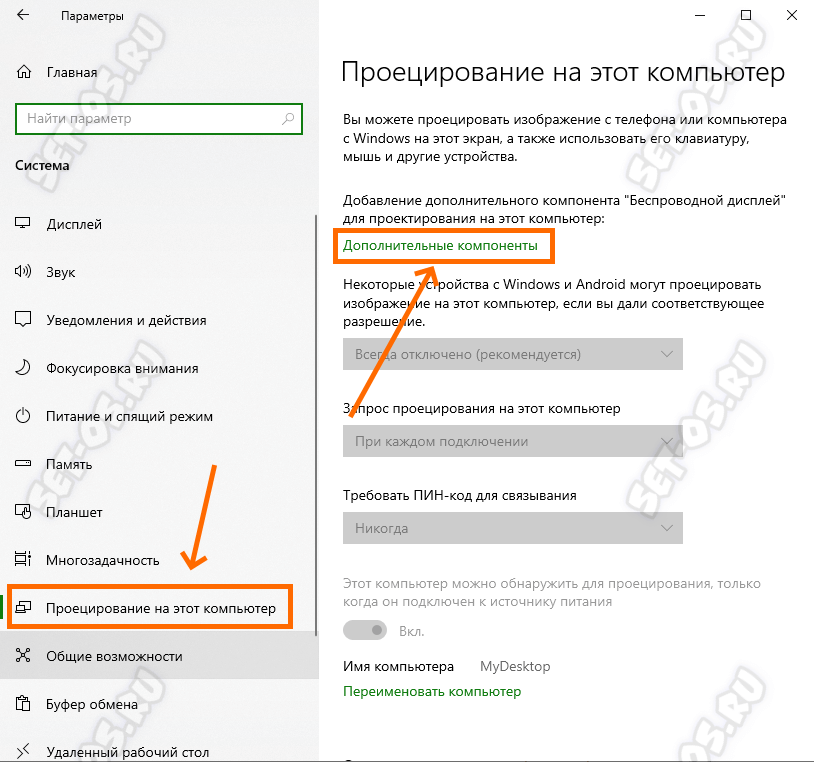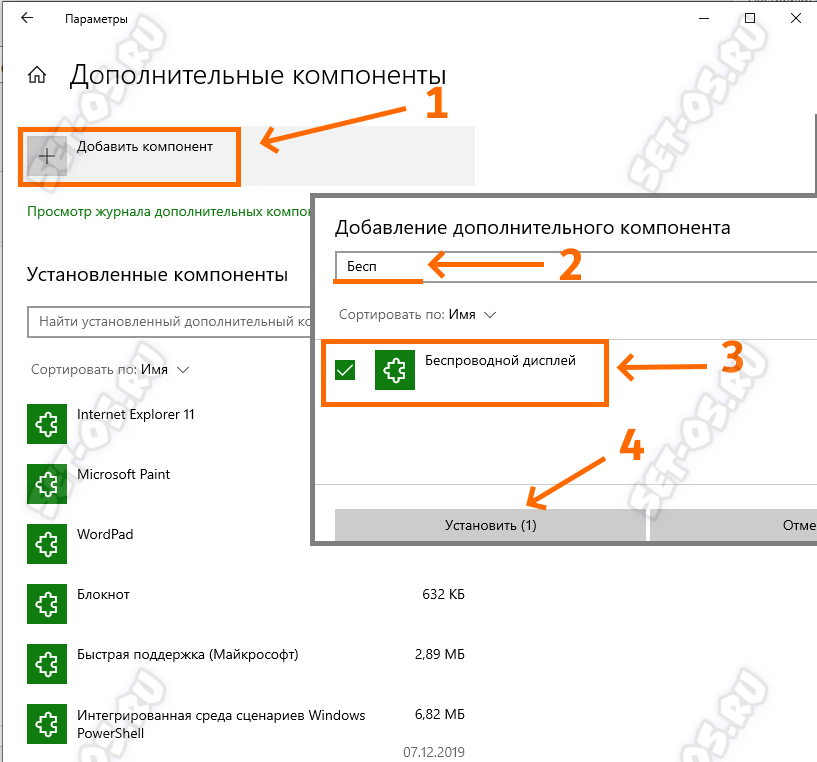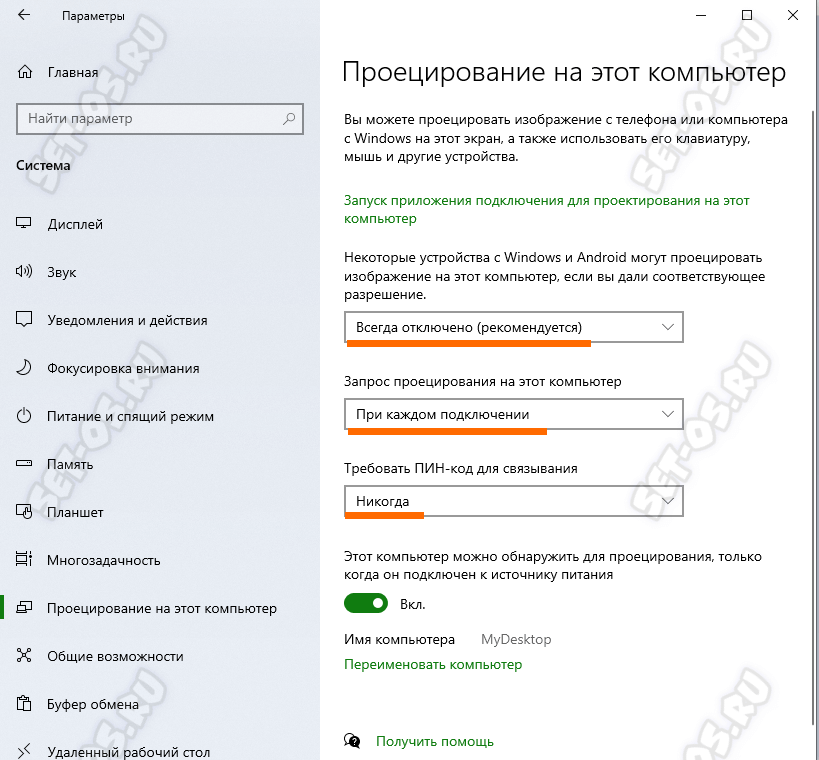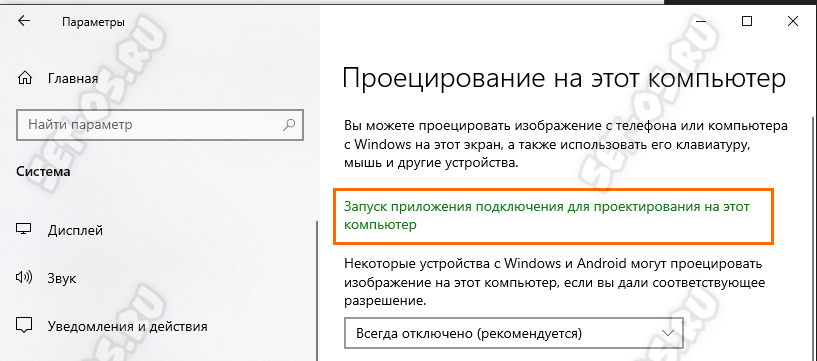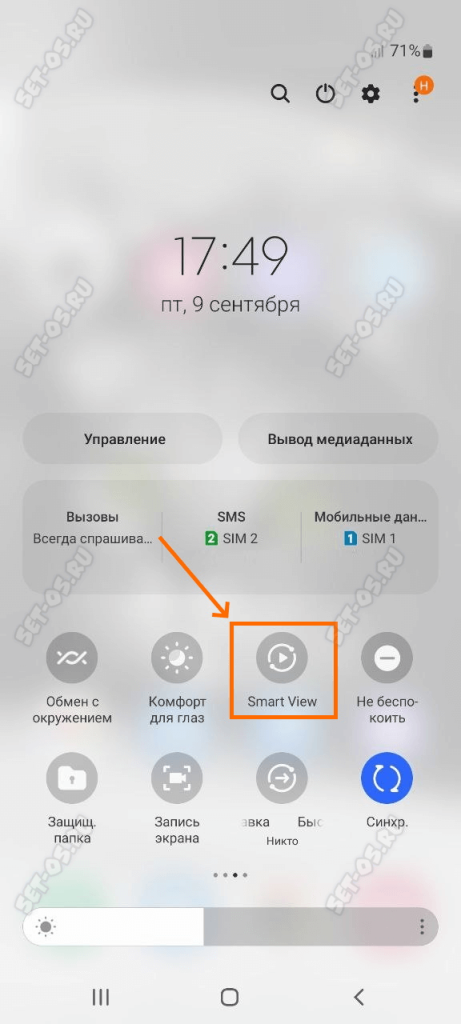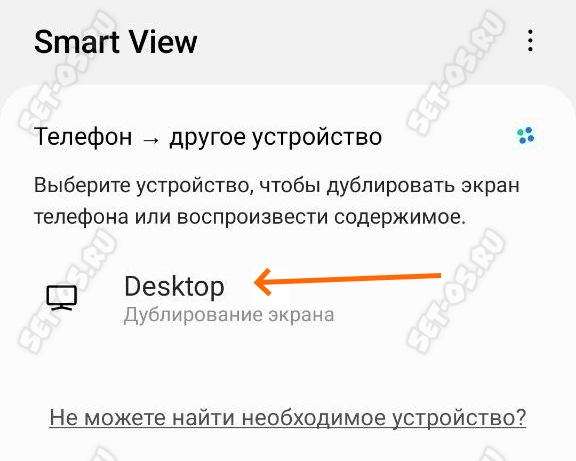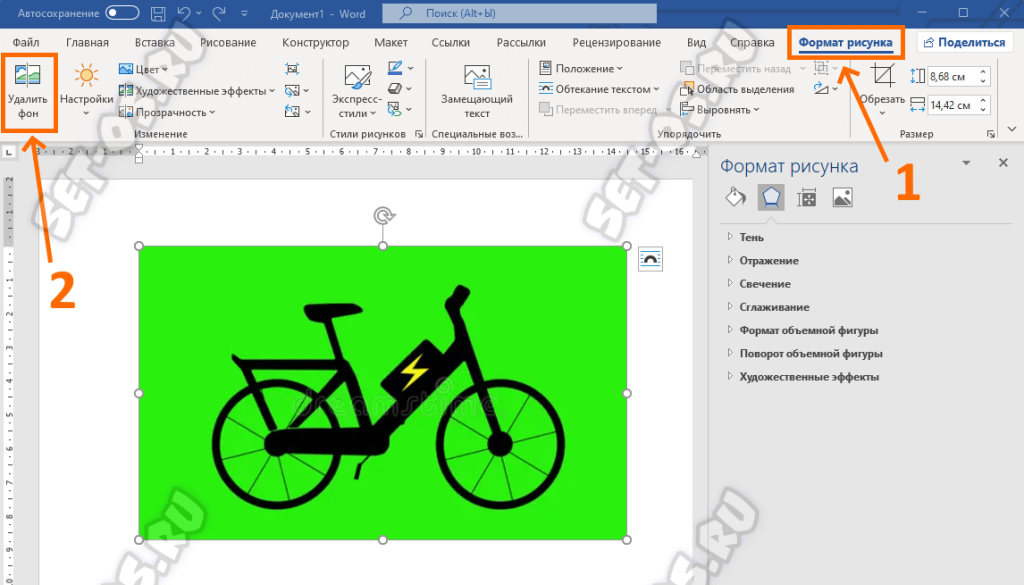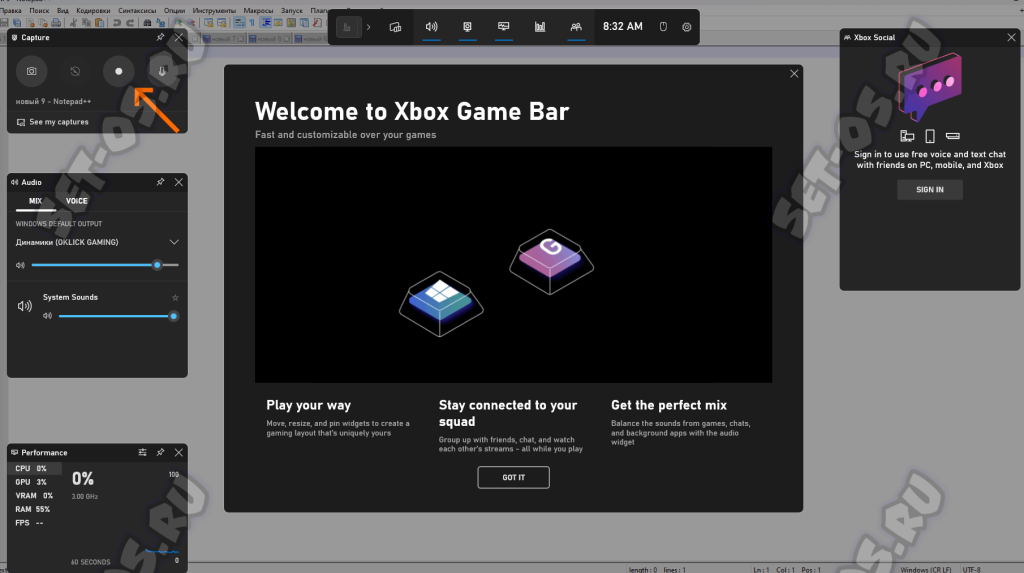Иногда возникает необходимость транслировать изображение происходящего на экране телефона на экран монитора компьютера. И сейчас современные операционные системы Windows 10 и Windows 11 как раз предоставляют пользователю это провернуть. Главное условие – чтобы оба устройства были подключены к одной сети Wi-Fi.
Затем нужно проделать действия, которые я покажу ниже:
1. Нажимаем сочетание клавиш «Win+I», чтобы открыть Параметры системы Windows.
2. Переходим в раздел «Система» ⇒ «Проецирование на этот компьютер».
3. Кликните на «Дополнительные компоненты». Там добавьте компонент «Беспроводной дисплей» и установите его.
4. Вернитесь в подраздел «Проецирование на этот компьютер». Здесь надо будет поставить значение «Доступно везде» для разрешения трансляции.
«Запрос проецирования» оставляем «При каждом подключении».
Отключаем PIN-код, если он включен, чтобы это нам не мешало.
5. Нажмите на ссылку «Запуск приложения подключения для проектирования на этот компьютер».
На экране должно появится сообщение, что компьютер готов для беспроводного подключения к нему!
6. Теперь берём в руки смартфон, опускаем системную шторку вниз и нажимаем на значок «Smart View» для активации функции.
На некоторых моделях смартфона эта функция может именоваться иначе: «Передать изображение экрана», «Беспроводная проекция», «Screen Mirroring». Всё это одно и то же.
7. Далее надо выбрать вариант «Телефон → Другое устройство», подождать когда смартфон найдет интерфейс компьютера и выбрать его:
8. Подтверждаем проецирование экрана на монитор компьютера и наслаждаемся!